u盘每次都需要格式化
当我们使用U盘时,有时会遇到这样的情况:每次插入电脑都提示需要重新格式化,这个问题可能是由于U盘文件系统损坏或病毒感染引起的。要解决这个问题,我们可以尝试使用磁盘管理工具对U盘进行修复,或者使用杀毒软件对U盘进行全盘扫描清除病毒。也可以尝试在其他电脑上插入U盘,如果在其他电脑上正常识别,则可能是电脑系统问题导致的。及时备份重要数据是十分重要的,以免因为U盘问题而导致数据丢失。
具体步骤:
1、在其他USB端口中插入U盘
一个电脑有多个盘插口,某个U盘接口不行,可能是这个U口坏掉。所以可以尝试插入其它的USB接口看错误是否消失。如果错误仍然存在,则说明U盘有问题。

2、重新启动计算机再试一次
重新启动后,再次将U盘驱动器再次连接到计算机。如果这个问题仍然存在,说明电脑也没有问题。
3、将驱动器连接到另一台计算机
为了再次验证你的电脑是否是错误,可把U盘插到另一台电脑上,看U盘是否可以正常工作。
4、使用CHKDSK检查驱动器的逻辑问题
为了判断USB是否是逻辑问题,可用windows自带的CHKDSK工具扫描并修复 。在管理员的模式进入“开始菜单”中搜索“CMD”并运行“CMD”。在弹出命令提示窗口中,键入“chkdsk 驱动器字母:/f”,例如“chkdsk h:/f”,然后按“Enter”键按钮,进入扫描修复过程。

5、运行防病毒软件扫描驱动器
另一个潜在的可能性是驱动器是病毒感染的。因此,您可以在PC上运行防病毒软件来扫描驱动器。如果病毒被检测到,立即杀死它们并重试访问驱动器。如果没有检测到病毒,则有可能是U盘坏了。
6、格式化IT并从备份恢复数据
在遵循其对外部驱动器进行格式化的指令之后,必须继续进行数据恢复。最好和最理想的情况是你最近已经备份了你的数据。这意味着你正在保持一个当前的数据备份。在这种情况下,您可以轻松地从备份中恢复数据。
7、格式化并使用第三方工具恢复数据
然而,如果您手头没有这样的数据备份。您别无选择,只能使用信誉良好且经验丰富的数据恢复工具。目前网络上有很多这样的工具。下面某数据恢复软件为例进行介绍:
(1)选择“U盘/存储卡”
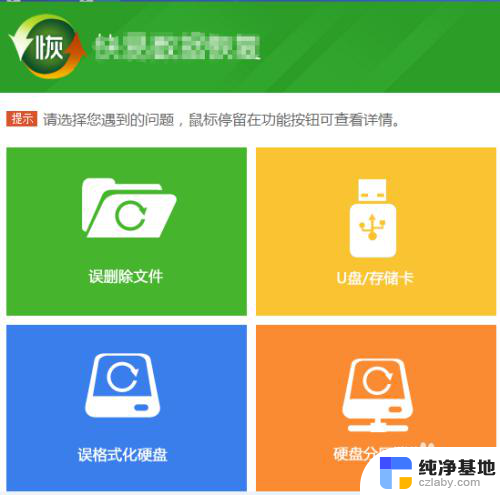
8.(2)选择“深度搜索丢失分区”
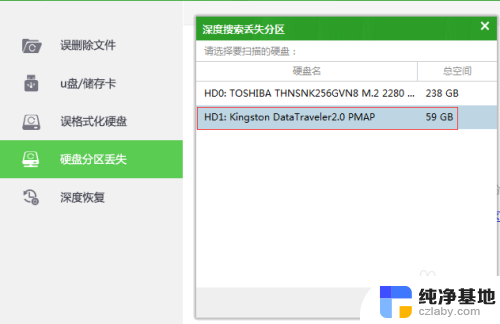
9.(3)按下一步,软件自动恢复文件。
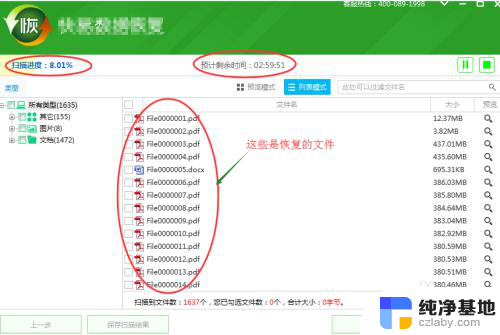
10.文件恢复后,会自动归类到文件夹中。
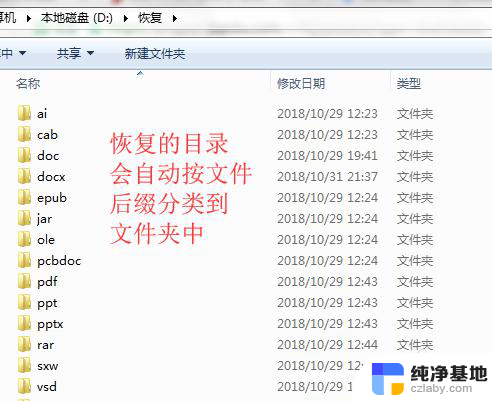
以上是每次都需要格式化的U盘的全部内容,如果您不了解,可以根据小编的方法进行操作,希望对大家有所帮助。
- 上一篇: vnc远程桌面怎么传送文件
- 下一篇: word删除右边的批注栏
u盘每次都需要格式化相关教程
-
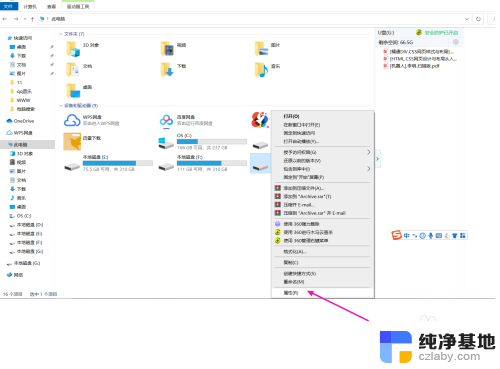 u盘插到电脑显示需要格式化是什么原因
u盘插到电脑显示需要格式化是什么原因2024-06-01
-
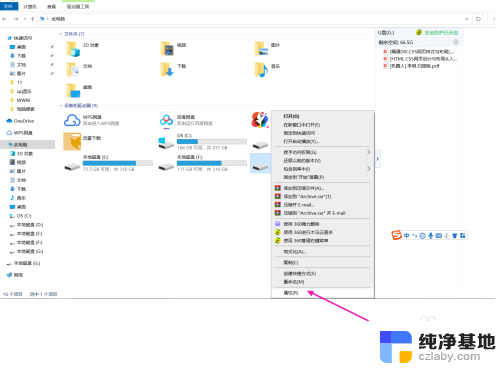 u盘插电脑上显示要格式化
u盘插电脑上显示要格式化2024-03-22
-
 u盘显示要格式化才能用
u盘显示要格式化才能用2024-05-12
-
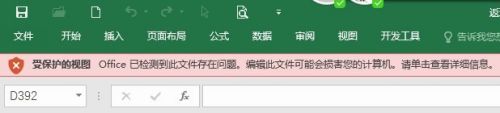 每次打开excel都要启用编辑
每次打开excel都要启用编辑2024-03-11
电脑教程推荐